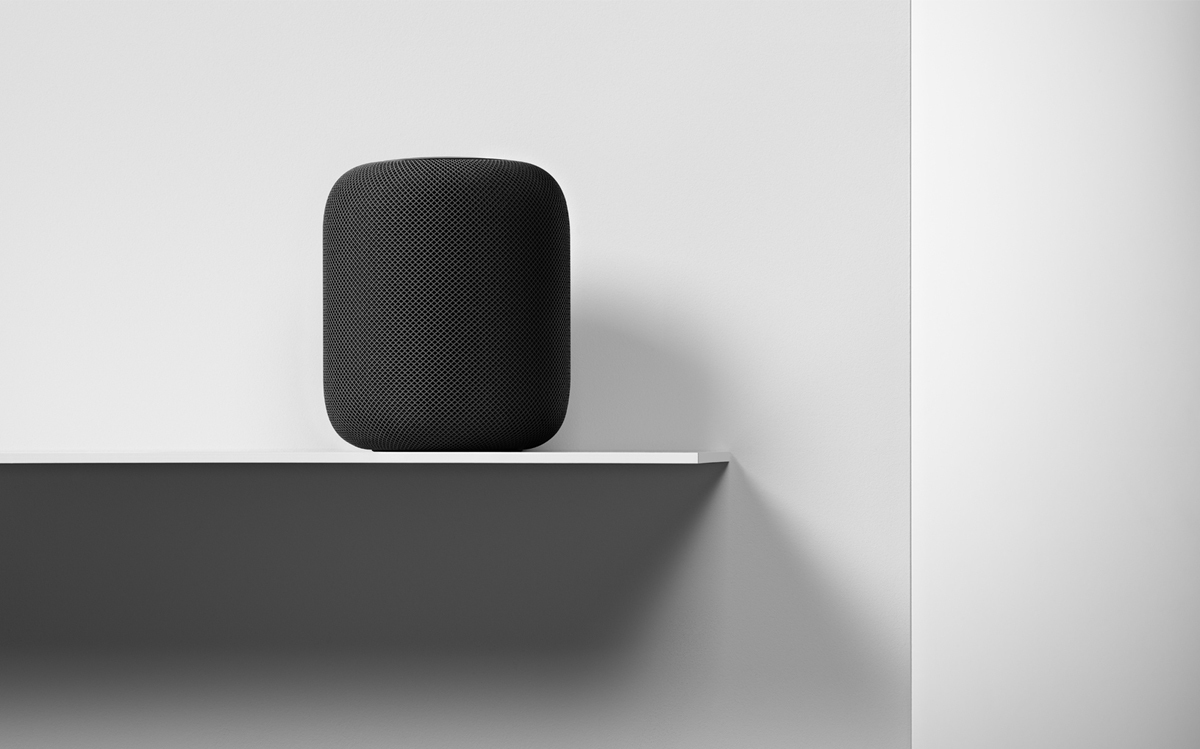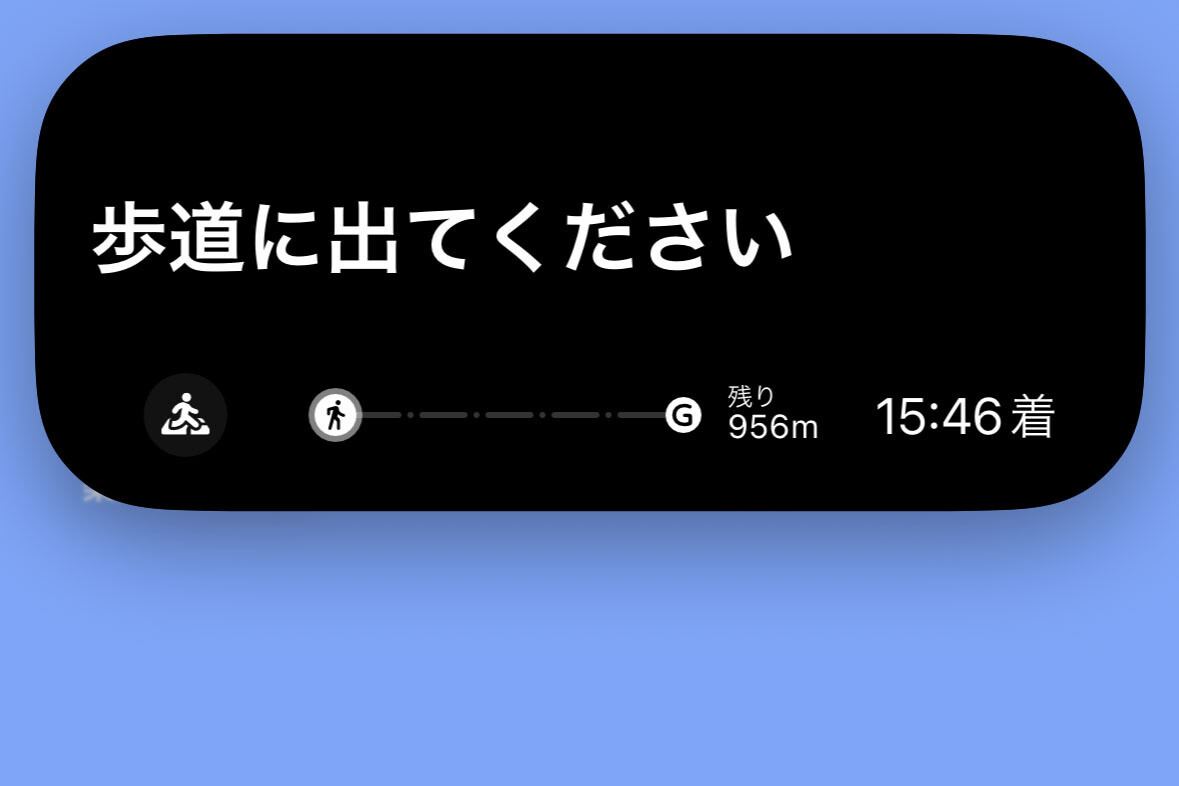HomePodに電源を接続すると、ゴージャスな効果音が鳴る。すると手元のiPhoneの画面にHomePodが表示され、設定ボタンを押すよう促される。ちょうど、AirPodsを開封してiPhoneの近くで蓋を開けたときと同じだ。Siriの言語、個人データの活用などの設定をいくつかこなすとセットアップが終わる。ここまで3分程度しかかからなかった。それ以降、HomePodは「ホーム」アプリの中で、設置されている部屋の「アクセサリ」として表示される。アプリをタップすると、すぐに音楽が再生される仕組みだ。ちなみにHomePodの名前は、「部屋名+HomePod」と命名されるが、部屋名とHomePodの間にスペースが入らず表示されている。「ホーム」アプリのHomePodアイコンを3D touchで押し込んで開くと、アラームの設定に加えて、「詳細設定」のボタンがある。これをタップすると、HomePodの設定画面が開く。
Apple Watchと違い、iPhone上にHomePodのコンパニオンアプリは存在していないため、HomePodの設定画面へのアクセスは分かりにくい。ただ、初期設定をしたらあとは設置する部屋の移動以外に特に設定項目もないことから、頻繁に開くこともない、という判断だろう。
「ホーム」アプリのHomePodアイコンから、Apple Musicのアカウントや、HomePodでの視聴履歴の利用などの設定を行える。また、HomePodで利用するSiriの設定として、「Hey Siri」機能、本体をタッチしてSiriに話しかける機能、Siri利用中に音楽を再生し続ける機能なども選択可能だ。ちなみに、Siriの待受中、音楽のボリュームが抑えられるが、それだけではなく、ちょうど音楽が鳴っている部屋から外に出たようなエフェクトかかる。これはちょっと凝っているなという印象だ。
現状、HomePodで出来ることの多くはApple MusicとSiriに絞られているが、それが簡素な設定画面からも伝わってくる。